7 funcții avansate ale browser-ului Google Chrome
duminică, noiembrie 12, 2023 16:05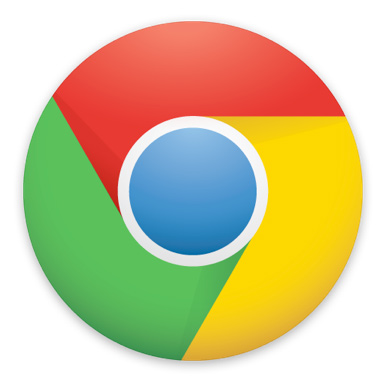 De-a lungul anilor, browser-ului Google Chrome i-au fost adăugate funcţii care-i determină pe utilizatori să opteze pentru acest browser. Iată, mai jos, şapte astfel de funcţii, despre care, poate, unii dintre noi nu prea am auzit.
De-a lungul anilor, browser-ului Google Chrome i-au fost adăugate funcţii care-i determină pe utilizatori să opteze pentru acest browser. Iată, mai jos, şapte astfel de funcţii, despre care, poate, unii dintre noi nu prea am auzit.
1. Organizarea filelor în grupuri
În 2021, Chrome a introdus o funcție de grup de file care vă permite să grupați file într-o singură fereastră de browser. După un click dreapta pe bara de titlu a filei, puteţi adăuga fila într-un grup deja creat (Add tab to group) sau puteţi crea un grup nou (New group).
2. Deschiderea ultimei file închise
Dacă am închis o filă de browser din greşeală, puteţi redeschide fila cu comanda rapidă (combinaţia de taster) Ctrl/Cmd + Shift + T. Dacă aţi închis mai multe file şi nu ştiţi care este fila pe care doriţi să o redeschideţi, folosiţi de mai multe ori această combinaţie de taste (comandă rapidă) până ajungeţi la fila dorită.
3. Căutarea rapidă în marcaje, istoric şi file
Pentru căuta în marcaje, istoric şi file, tastaţi în bara de adrese @bookmarks, @tabs sau @history. Sau doar @ şi urmaţi sugestiile browser-ului.
4. Oprirea solicitărilor de trimitere a notificărilor pe site-uri web
Pentru a opri notificările, se face click pe pictograma (iconiţa) cu trei puncte verticale din colţul din dreapta sus al ferestrei browser-ului şi se urmează drumul: Settings > Privacy and security > Site settings > Notifications (Setări > Confidențialitate și securitate > Setări site > Notificări).
În partea de sus a filei Notifications (Notificări), veți vedea o secțiune etichetată Default (Comportament implicit) cu trei opțiuni: Sites can ask to send notifications (Site-urile pot cere să trimită notificări) (selectată în mod implicit), Use quieter messaging (Utilizați mesaje mai silențioase) și Don’t allow sites to send notifications (Nu permite site-urilor să trimită notificări).
Selectați Don’t allow sites to send notifications (Nu permite site-urilor să trimită notificări), iar selectarea acestei opţiuni va împiedica site-urile web să trimită solicitări de notificare în timp ce navigați pe web.
5. Dezactivarea sunetului de notificare pe site-urilor web
Pentru a dezactiva sunetul care anunţă notificări, se face click dreapta pe fila respectivă şi se selectează Mute site (Dezactivează suntetul pentru site).
Chrome va memora această setare și la următoarea vizită pe aceeaşi pagină web nu vom mai fi deranjaţi de sunete care anunţă notificări sau mesaje chat (cu condiţia să fim conectaţi la contul nostru Google).
6. Gestionarea parolelor şi metodelor de autentificare
În 2023, Google a introdus o nouă comandă rapidă pentru Password Manager în Chrome pe desktop. Ajungeţi acolo cu un click pe pictograma cu trei puncte din colțul din dreapta sus al ferestrei browser-ului și selectând Password Manager din meniul drop-down
De aici, vă puteți gestiona parolele pentru site-urile pe care le accesați în mod regulat, pentru o conectare mai rapidă. De asemenea, puteți adăuga o comandă rapidă pe desktop pentru Google Password Manager (Managerul de parole Google) pentru acces direct la această funcţie din Google Account (Contul Google). Deschideți Password Manager în Chrome și faceți click pe Add shortcut button (Adăugați comandă rapidă) din partea de sus a tabloului de bord.
Pe lângă gestionarea parolelor pentru site-uri web și aplicații, puteți adăuga și metode de verificare, puteți salva note despre conturile dvs. și puteți importa date din alte instrumente de gestionare a parolelor.
7. Generarea unui rezumat al conţinutului paginii web folosind AI (Artificial Intelligence – Inteligenţă Artificială)
Pe măsură ce AI (Artificial Intelligence – Inteligenţă Artificială) remodelează web-ul, Google experimentează noi funcții pentru a îmbunătăți experiența de căutare. Una dintre cele mai interesante caracteristici ale sale AI se numește SGE while browsing (SGE în timpul navigării), o funcție experimentală Chrome care utilizează AI pentru a rezuma conținutul paginii.
Cu un click pe butonul Generate (Generați), Chrome va face un rezumat al paginii web, creând o listă de puncte cheie pentru a vă ajuta să alegeți mai rapid informațiile de care aveți nevoie. Dacă faceți click pe oricare dintre punctele cheie, Chrome vă va duce la partea din pagină care arată informațiile relevante și o va evidenția.
Fiind o caracteristică experimentală, singura modalitate de a accesa în prezent SGE while browsing (SGE în timpul navigării) este să vă înscrieți la Search Labs (din păcate, utilizatorii din România nu au încă acces la această funcţie).
Citeşte şi articolele:
- Browser-ului Google Chrome i se poate adăuga AI (Artificial Intelligence – Inteligenţă Artificială)
- 5 actualizări (upgrade-uri) importante ale browser-lui Google Chrome
- Motorul de căutare Google măreşte folosirea inteligenţei artificiale – AI (Artificial Intelligence) – pe Google Chrome, inclusiv pentru iOS şi Android
- 5 extensii Chrome pentru a descărca (download) videoclipuri de pe YouTube direct din browser
- Browser-ul Google Chrome este mai sigur prin reducerea la jumătate a „patch gap”-ului



